Word标题前面的小三角怎么去掉?Word文档设置段略折叠方法 |
您所在的位置:网站首页 › 毕业论文标题前面的小点如何去除 › Word标题前面的小三角怎么去掉?Word文档设置段略折叠方法 |
Word标题前面的小三角怎么去掉?Word文档设置段略折叠方法
|
当前位置:系统之家 > 系统教程 > Word标题前面的小三角怎么去掉?
Word标题前面的小三角怎么去掉?Word文档设置段略折叠方法
时间:2023-01-10 14:03:45 作者:永煌 来源:系统之家 1. 扫描二维码随时看资讯 2. 请使用手机浏览器访问: https://m.xitongzhijia.net/xtjc/20220916/249427.html 手机查看 评论 反馈  求职简历Word模板 海量资源 法律合同Word模板 每日更新 教育资源Word模板 风格多样 人力行政Word模板 任意下载Word标题前面的小三角怎么去掉?相信很多用户或多或少都使用过Word这款软件,而我在编辑word文档时会发现段落左边出现了一个小三角,这其实是折叠的符号,那么我们要如何才能去除这个符号呢?下面就和小编一起来看看方法吧。 Word文档设置段略折叠方法 1、打开word,选择标题文本,点击鼠标右键,点击段落。
2、勾选【默认情况下折叠】,点击【确定】即可。
Word如何制作树状图?Word制作树状图的方法 下一篇 > Word文档如何设置自动生成目录和页码? 相关教程 Word文件损坏怎么修复-修复Word损坏文件的方... Word怎么更改服务器草稿位置 Word页码太靠下如何往上 Word图片怎么旋转-旋转Word中的图片最简单的... Word如何分栏并添加分隔线 Word表格断开怎样连上同一页 Word页码怎么从第三页开始设置为第一页 Word怎么删除最后一页空白页 Word怎么设置从第二页开始显示页码1 Word怎么添加开发工具选项卡
Word表格文字靠上,无法居中怎么办?两种方法教你解决! 
Word工具栏灰色不可用怎么办?Word全灰,不能编辑和修改的三种解决方法 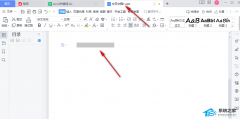
Word文档输入文字不显示怎么办?两种方法解决! 
Word分页符怎么显示出来?Word文档显示分页符的方法 发表评论共0条  没有更多评论了
没有更多评论了
评论就这些咯,让大家也知道你的独特见解 立即评论以上留言仅代表用户个人观点,不代表系统之家立场 |
【本文地址】

